- Jak opravit chybový kód Netflix M7053-1803
- 1. Restartujte počítač
- 2. Vymažte údaje o prohlížení Google Chrome
- 3. Odstraňte IndexedDB
- 4. Obnovte nastavení Chrome
- Jak mohu řešit problémy s Netflixem?
- Jak opravím chybový kód Netflix na svém televizoru?
- Jak resetuji Netflix na svém zařízení?
- Jak opravit, že aplikace Netflix nefunguje na Androidu?
- Jak opravím, že Netflix nefunguje na mém zařízení?
- Jak opravit chybu Netflix-100 na Fire TV?
- Co znamená chybový kód na Netflixu?
- Jak opravit kód chyby Netflix 1008?
- Proč nemohu sledovat Netflix?
- Co dělat, když Netflix na Androidu nefunguje?
- Jak resetuji svůj účet Netflix?
- Jak deaktivuji zařízení na Netflixu?
- Jak dostanu Netflix zpět na svůj Roku?
- Jak mohu spravovat stahovací zařízení na svém účtu Netflix?
Netflix Inc. je poskytovatel technologií a mediálních služeb se sídlem v USA, který nabízí služby online streamování médií na základě předplatného, jako jsou televizní pořady, filmy, originální obsah atd. přímo do vaší herní konzole, chytré televize, PC, Mac, mobilních zařízení a tabletů. , atd. Pro některé uživatele PC nebo Mac však může být používání služby Netflix obtížné, protože se při pokusu o streamování online obsahu objeví chybový kód M7053-1803. Pokud jste také jedním z nich, pojďme se rychle podívat níže, jak tuto chybu opravit.
Podle mnoha uživatelů Windows a macOS Netflix doslova ukazuje konkrétní chybový kód, který vypadá jako „Jejda, něco se pokazilo… Neočekávaná chyba.“ Došlo k neočekávané chybě. Načtěte stránku znovu a zkuste to znovu.“ Pokud se tedy také setkáváte se stejným chybovým kódem, znamená to, že došlo k problému s uloženými informacemi ve vašem prohlížeči, které je třeba aktualizovat, aby se to vyřešilo. Nyní se bez dalších okolků vrhněme na průvodce níže.
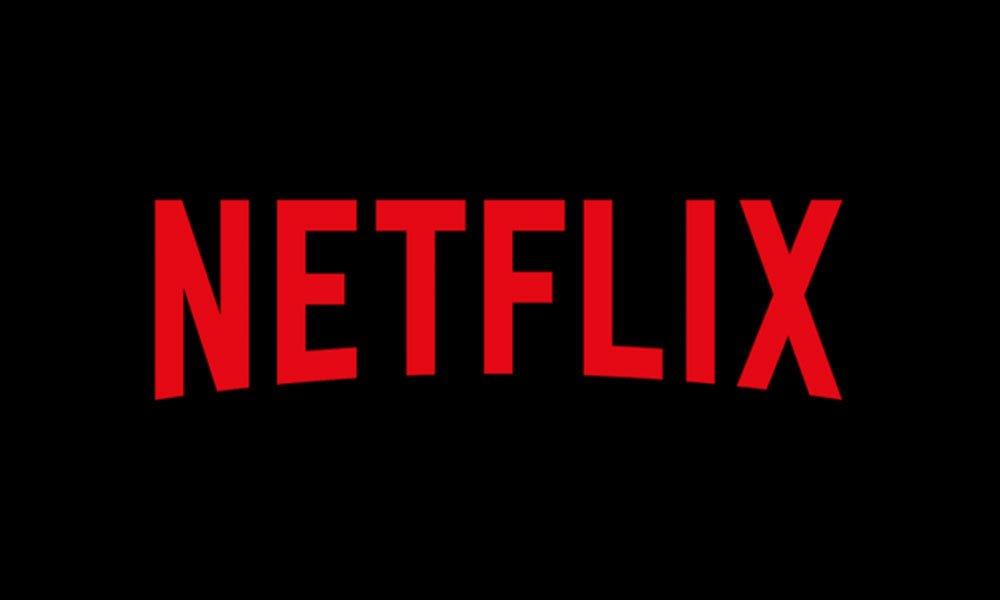
Jak opravit chybový kód Netflix M7053-1803
Zde jsme sdíleli několik oprav níže, které by měly fungovat pro většinu postižených uživatelů PC správně. Pokud pro vás žádná z metod nefunguje, zkuste odeslat zprávu podpoře Netflix. Stejné metody budou použity pro Mac.
1. Restartujte počítač
- Klikněte na Start > Vybrat napájení > Klikněte na Restartovat.
- Po restartování zkuste znovu spustit Netflix a zkontrolujte problém.
reklama
Oprava: Netflix padá nebo nefunguje na Apple TV
2. Vymažte údaje o prohlížení Google Chrome
- Otevřete prohlížeč Google Chrome > klikněte na tlačítko nabídky Chrome (ikona hamburgeru).
- Klikněte na Nastavení > Posuňte se dolů a vyberte Upřesnit.
- V části Soukromí a zabezpečení klikněte na Vymazat údaje o prohlížení.
- Nyní vyberte kartu Upřesnit > klikněte na rozevírací nabídku a vyberte možnost Celé období.
- Zrušte zaškrtnutí všech políček kromě souborů cookie a dalších dat webu. (Toto je důležité)
- Klikněte na Vymazat data a restartujte prohlížeč.
- Nakonec zkuste znovu spustit Netflix.
3. Odstraňte IndexedDB
- Spusťte prohlížeč Google Chrome.
- Typ chrome://nastavení v adresním řádku prohlížeče a stiskněte Enter.
- Dále přejděte dolů > Zvolte Zobrazit rozšířená nastavení.
- V části Soukromí klikněte na Nastavení obsahu.
- Poté vyberte Všechny soubory cookie a data webu v části Soubory cookie.
- Nyní zadejte Netflix ve vyhledávacím poli a vyhledejte všechny uložené soubory cookie Netflix.
- Poté musíte odstranit jakýkoli soubor cookie, který se nachází v cestě místního úložiště, kliknutím na daný soubor cookie a výběrem klíče X.
- Nakonec restartujte prohlížeč Chrome a zkuste Netflix znovu.
4. Obnovte nastavení Chrome
- Spusťte prohlížeč Google Chrome.
- Dále zadejte chrome://nastavení v adresním řádku Chrome a stiskněte Enter.
- Přejděte dolů a vyberte Upřesnit.
- Nyní přejděte dolů do části Reset > Vyberte Reset.
- Poté vyberte Reset pro potvrzení.
- Znovu spusťte prohlížeč a znovu zkontrolujte chybu Netflix.
To je ono, chlapi. Doufáme, že vám tento článek pomohl. Pro další dotazy můžete komentovat níže.
Reklamy
FAQ
Jak mohu řešit problémy s Netflixem?
Pokud se na obrazovce zobrazí chybový kód nebo zpráva, zadejte kód do vyhledávacího pole níže a získejte kroky k odstraňování problémů. Pokud nevidíte chybový kód nebo zprávu, popište problém do vyhledávacího pole. Příklady problémů zahrnují zobrazení černé obrazovky nebo nemožnost přihlásit se. Pokud stále nemůžete sledovat, podívejte se, zda má Netflix výpadek služby.
Jak opravím chybový kód Netflix na svém televizoru?
Jak to opravit: Pokud je to možné, ověřte, zda Netflix funguje, na počítači na webu Netflix.com. Pokud to funguje, obnovte data v zařízení a zkuste to znovu. Tento kód je spojen s desítkami různých zařízení, včetně herních konzolí, streamovacích zařízení a dokonce i chytrých televizí.
Jak resetuji Netflix na svém zařízení?
Jakmile se vaše zařízení zapne, zkuste Netflix znovu. Resetováním aplikace odstraníte všechny tituly, které jste si stáhli do zařízení. Na domovské obrazovce vyberte Nastavení. Vyberte Netflix. Posuňte přepínač Reset do polohy Zapnuto.Pokud přepínač Reset nevidíte, pokračujte v odstraňování problémů níže. Stisknutím tlačítka Domů se vrátíte na domovskou obrazovku.
Jak opravit, že aplikace Netflix nefunguje na Androidu?
[Řešení] Jak opravit aplikaci My Netflix 1 Restartujte zařízení. 2 Odhlaste se z Netflixu, pokud jste stále přihlášeni, a přihlaste se znovu. 3 Vymažte data aplikace Netflix nebo mezipaměť. 4 Odstraňte a znovu nainstalujte aplikaci Netflix. Vidět víc….
Jak opravím, že Netflix nefunguje na mém zařízení?
Někdy může pomoci restart, takže vyzkoušejte tyto možnosti: Vypněte všechna zařízení a odpojte je asi na minutu. Připojte zařízení zpět a znovu je zapněte. U zařízení, která mají režim spánku nebo pohotovostního režimu, se ujistěte, že jste je skutečně vypnuli. Pokud máte konkrétní chybový kód, můžete jej použít k získání lepší představy o tom, proč Netflix nefunguje.
Jak opravit chybu Netflix-100 na Fire TV?
Otevřete v zařízení Windows Internet Explorer. Vyberte zónu zabezpečení (důvěryhodné weby nebo weby s omezeným přístupem). Stiskněte možnost webu > Upřesnit > Přidat > Zavřít > OK. „Je nám líto, že jsme nemohli dosáhnout služby Netflix -100.“ Tato zpráva se zobrazuje většinou na Amazon Fire TV, Fire Stick nebo Smart TV.
Co znamená chybový kód na Netflixu?
Co kód znamená: Tento kód znamená, že došlo k problému s daty Netflix na vašem zařízení Android. Jak to opravit: Někdy to lze vyřešit přepnutím na jinou síť nebo připojením k Wi-Fi, ale obvykle je potřeba vymazat data aplikace Netflix nebo aplikaci znovu nainstalovat.
Jak opravit kód chyby Netflix 1008?
Zde jsou možná řešení, která můžete zkusit opravit kód chyby Netflix 1008 na svém zařízení. Odhlaste se ze svého účtu Netflix a znovu se přihlaste pomocí svých přihlašovacích údajů. Odpojte všechna zařízení (Apple TV a Wi-Fi router) na 30 sekund. Poté připojte zařízení a přihlaste se ke svému účtu Netflix.
Proč nemohu sledovat Netflix?
Zkontrolujte, zda je Netflix vypnutý. Pokud se aplikaci Netflix nepodaří načíst nebo se film nebo televizní pořad nespustí, může to být jednoduše proto, že samotná služba Netflix je mimo provoz nebo je offline.Pomocí tohoto odkazu zjistěte, zda došlo k problému se servery Netflixu. Pokud ano, nezbývá nic jiného, než počkat, až to opraví.
Co dělat, když Netflix na Androidu nefunguje?
Je známo, že opravuje mnoho problémů a je jednou z prvních oprav, které byste měli vyzkoušet, když Netflix nefunguje. Restartujte zařízení a zjistěte, zda je Netflix zpět a běží. Spuštění mírně starších verzí aplikace obvykle není problém, ale čas od času se můžete setkat s problémy.
Jak resetuji svůj účet Netflix?
Účet Netflix můžete resetovat deaktivací a opětovnou aktivací zařízení v počítači. Účet Netflix můžete také resetovat na mobilním zařízení odstraněním a opětovnou instalací aplikace. Navštivte Tech Reference knihovny Business Insider, kde najdete další příběhy.
Jak deaktivuji zařízení na Netflixu?
Jak deaktivovat zařízení na Netflixu: Přejděte na Netflix.com a přihlaste se. Najeďte myší na svůj profilový obrázek (nebo na zelenou ikonu, pokud jste profilový obrázek nenastavili) a v rozbalovací nabídce klikněte na „Váš účet“. Po otevření vyberte v části „Nastavení“ možnost „Odhlásit se ze všech zařízení“. Poté budete požádáni o potvrzení vaší volby a klikněte na „Odhlásit“.
Jak dostanu Netflix zpět na svůj Roku?
Zvýrazněte aplikaci Netflix a stiskněte tlačítko s hvězdičkou na dálkovém ovládání. V nastavení úprav vyberte Odebrat kanál. Poté se vraťte na domovskou obrazovku Roku, najděte Channel Store a znovu nainstalujte Netflix pomocí preferovaného účtu Netflix. Jak najdu svůj seznam na Netflixu na Roku?
Jak mohu spravovat stahovací zařízení na svém účtu Netflix?
Přihlaste se na Netflix na PC nebo Mac. Vyberte svůj profil. 2. Klikněte na svůj profilový obrázek v pravém horním rohu. Zobrazí se rozbalovací nabídka. Vyberte „Účet“. Klikněte na svůj profil. 3. Posuňte se asi do poloviny dolů a vyberte „Správa zařízení ke stahování“.












